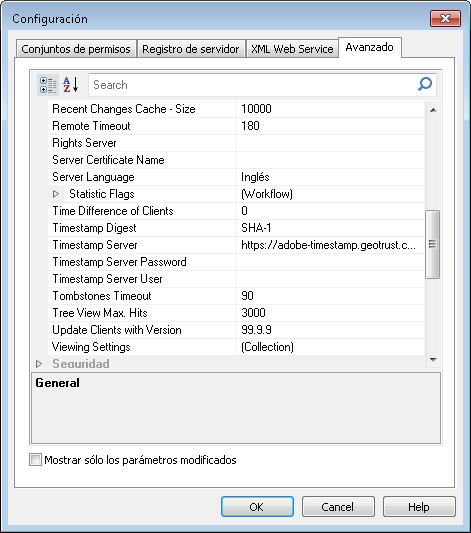|
Exportar |
Scroll |

Carpeta de destino (no se muestra al enviar):
Seleccione la carpeta donde desea guardar los documentos.
Nombre de archivo: de forma predeterminada, el nombre de archivo es el tÃtulo del documento establecido en la configuración de categorÃa. Sin embargo, puede cambiarlo de acuerdo con sus necesidades.
Formato de archivo: el documento se puede convertir a otro formato o dejarse como original. Además, es posible exportar/enviar todo el documento de Therefore™ o solo un enlace a dicho documento.
|
Los documentos vacÃos que solo contienen datos de Ãndice solo se pueden exportar como documento de Thereforeâ„¢ (.thex) o como enlace a un documento de Thereforeâ„¢. |
Comprimir archivos de salida (.zip)
Los archivos exportados o enviados se comprimen en un archivo .zip.
Crear un archivo multipágina para todos los documentos
Solo está disponible cuando se seleccionan múltiples documentos en la lista de aciertos. Todos los documentos seleccionados se convierten en un solo documento de múltiples páginas. Los formatos disponibles son: PDF y TIFF multipágina.
No incluir anotaciones
Solo está disponible cuando se convierte a PDF, PDF/A-1b o TIFF multipágina. Si esta casilla de verificación está activada, no se exportan las anotaciones existentes (esto solo es válido para anotaciones de Therefore™ en archivos TIFF).
Firmar con certificado personal: antes de exportar, el usuario puede seleccionar un certificado personal con el que firmar un documento que se exporta en formato PDF o PDF/A-1b.
Aplicar marca de tiempo externa: aplica una marca de tiempo externa a la firma antes de exportar. Puede configurar el servidor de marcas de tiempo que desea utilizar en Solution Designer. Una marca de tiempo externa garantiza que la hora es correcta y exacta, y no depende de la configuración del servidor, que puede cambiar.
Mostrar esta ventana sólo cuando se pulse la tecla Mayús
Los cambios que realice un usuario en este cuadro de diálogo se mantendrán y, por tanto, puede omitir este cuadro de diálogo si utiliza repetidamente la misma configuración. Para abrir el cuadro de diálogo de nuevo, deberá mantener pulsada la tecla Mayús.
|
•El método más seguro es enviar un enlace, ya que el documento puede recuperarse desde Thereforeâ„¢ Server y solo los usuarios autorizados con los permisos necesarios podrán ver el documento. El enlace también mejora la velocidad de transmisión del correo y la carga de la red. •Puede configurar qué servidor de marcas de tiempo externas desea utilizar en Solution Designer, en la ficha Avanzado. AmplÃe el grupo General y baje hasta Timestamp Server. Aquà puede especificar el URL del servidor y, si es necesario, rellenar Timestamp Server Password y Timestamp Server User.
|